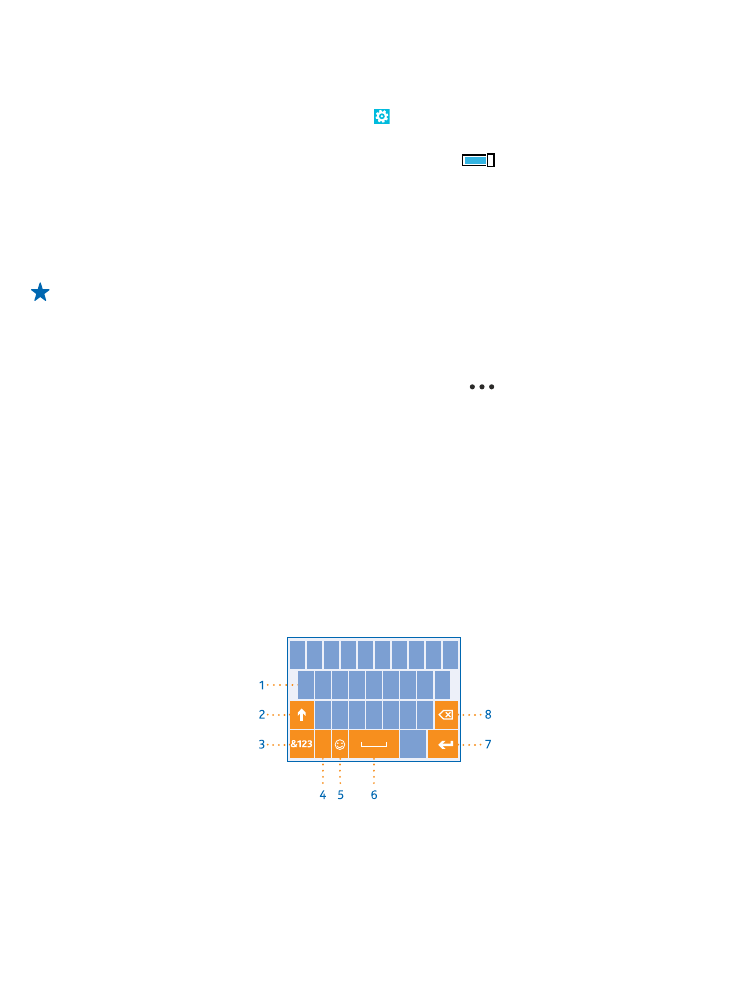
Употреба на тастатурата на екранот
Пишувањето со тастатурата на екранот е едноставно и забавно. Можете да ја користите
тастатурата додека го држите телефонот во вертикален или хоризонтален режим.
Допрете поле за текст.
1
Копчиња со знаци
2
Копче shift
3
Броеви и копче за симболи
© 2013 Nokia. Сите права се задржани.
34
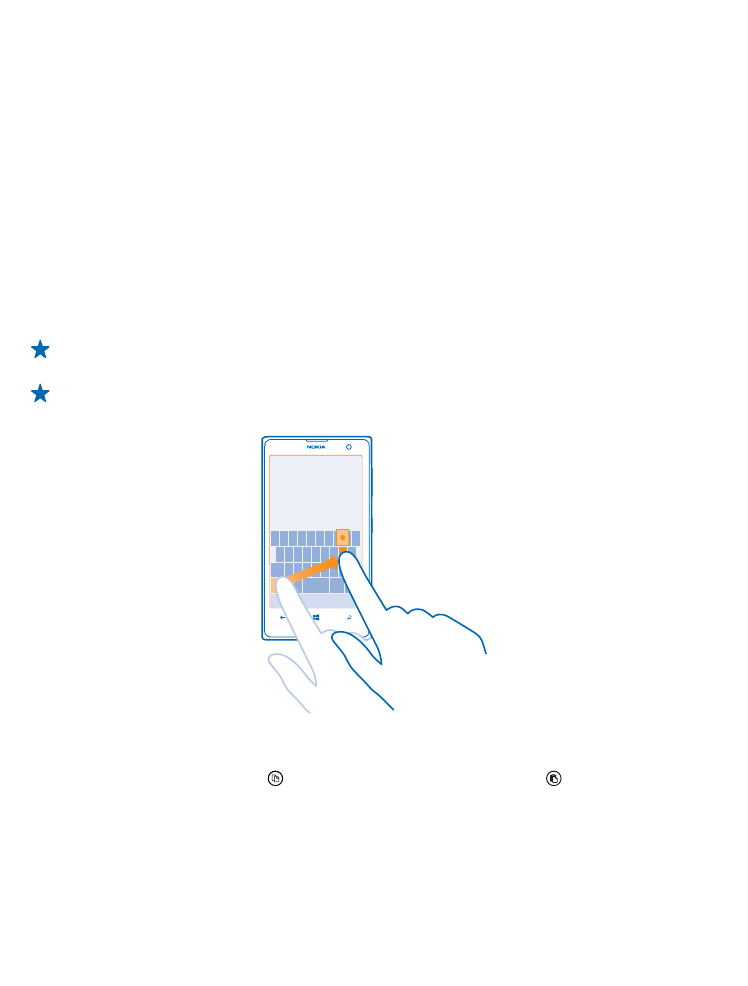
4
Копче за јазик
5
Копче за смајли
6
Копче space
7
Копче enter
8
Копче за бришење
Изгледот на тастатурата може да се разликува во различни апликации и јазици. Копчето за јазик
е покажано само кога е одбран повеќе од еден јазик. Примерот ја покажува англиската тастатура.
Префрлање помеѓу знаци со голема и мала буква
Допрете го копчето shift. За да го вклучите режимот за големи букви, двапати допрете го
копчето. За да се вратите во нормален режим, повторно допрете го копчето shift.
Пишување број или посебен знак
Допрете ги броевите и копчето за симболи. За да видите повеќе копчиња со посебни знаци,
допрете го копчето shift. Некои копчиња со посебни знаци носат повеќе симболи. За да видите
повеќе симболи, допрете и задржете на некој симбол или посебен знак.
Совет: За да ставите точка на крајот од некоја реченица и за да започнете нова реченица,
допрете го копчето space двапати.
Совет: За брзо да внесете број или посебен знак, додека држите на броевите и копчето за
симболи, лизгајте го прстот до знакот и кренете го прстот.
Копирање или лепење текст
Допрете на некој збор, влечете ги круговите пред и после зборот за да го нагласите делот што
сакате да го копирате и допрете . За да го залепите текстот, допрете .
Додавање акцент на некој знак
Допрете и задржете на знакот и допрете го акцентираниот знак.
Бришење знак
Допрете го копчето за бришење.
© 2013 Nokia. Сите права се задржани.
35
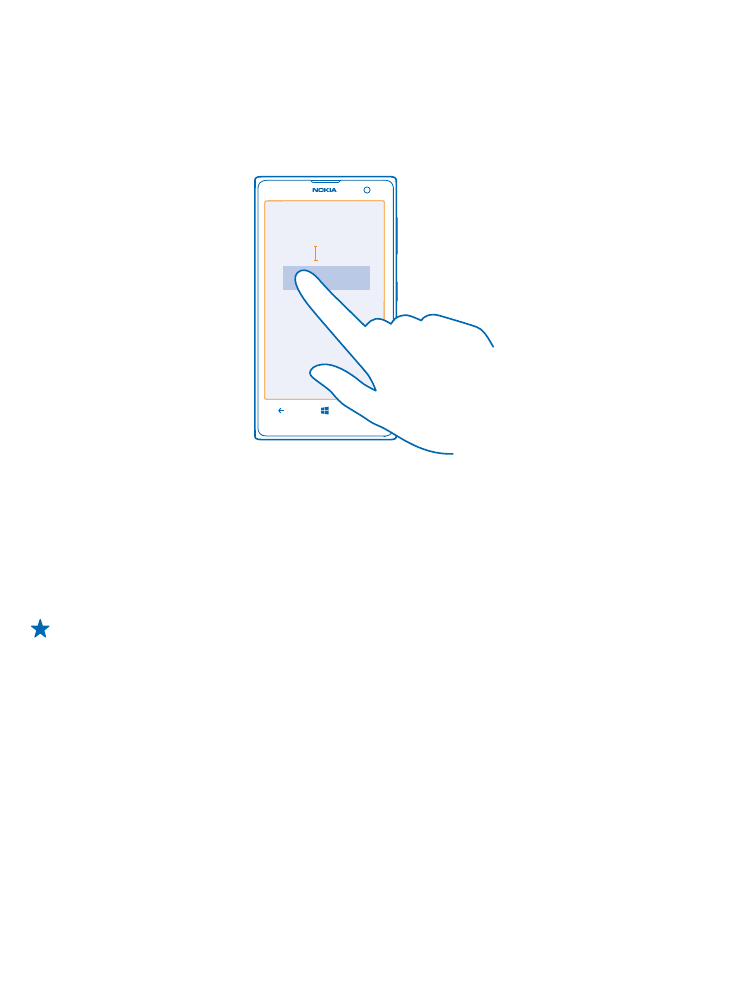
Префрлање помеѓу јазиците за пишување
Допрете и задржете го копчето за јазик и изберете го саканиот јазик. Копчето за јазик е покажано
само кога е одбран повеќе од еден јазик.
Движење на курсорот
Допрете и задржете го текстот додека не го видите курсорот. Без да го кревате прстот,
повлечете го курсорот до местото што го сакате.